
Apple Watch を小学生の子供に持たせる
Apple Watch を小学生に持たせた話。回線契約や設定で色々調べたのでまとめておきます。
簡単なまとめ
背景
娘に連絡用に iPhone を持たせていましたが、2度紛失。
2度目は回収出来ませんでした。
親の iPhone を新調してお下がりを渡そうかとも思いましたが、また紛失するかもしれないのでスマホの代わりに Apple Watch を持たせることにしました。
iPhone 時代
iPhone 時代は次のような状態でした。
父母娘全員 iPhone、回線は格安SIM
娘用の Apple ID を作成済み
ファミリー共有設定、アプリ・課金等を一通り制限
「探す」アプリで位置検知などが出来る状態
主に LINE で連絡
充電を忘れてバッテリーが切れたり、こっそり長時間動画を見ておこられることもありました。
(スクリーンタイムですぐバレる)
Apple Watch
Apple Watch で次のようになりました
父母 iPhone, 回線は格安SIM
娘 Apple Watch, 回線は au ウォッチナンバー
(娘用の電話番号あり)腕に巻いているので無くさない
Apple Watch はファミリー設定、娘の Apple ID で利用
アプリ・課金等は制限
使用可能なアプリ・機能は主に以下
メッセージ(iMessage)
電話(音声通話)
時計・アラーム・天気予報
「探す」アプリで位置検知が出来る
LINEは使用不可、動画等も不可
LINEの代わりに メッセージ アプリになり、連絡以外に出来ることが減りました。
必要なもの
親用の iPhone 1台 (ペアリングのため必須)
子供用の Apple Watch
au ウォッチナンバー 回線の新規契約
親用 iPhone は他社回線でOK
Apple Watch を用意して娘が使うまでの詳細は以下に続き
私自身、今まで Apple Watch 使っていなかったので、勘違いはあるかもしれません。
Apple Watch を用意する
私の場合は次のような状況です。
Apple Watch は Apple Store オンラインで新規購入
au ショップに持ち込んで回線のみ契約
ペアリングする親用 iPhone は以前から利用していたもの SIM フリーモデルに格安SIMの組み合わせ
au で 回線契約と同時に Apple Watch を購入したり、既にiPhone で au 回線を利用している場合は手順が少し異なると思います。
Apple Watch を買う
Apple Watch は Series 7(GPS + Cellularモデル) にしました。
実際に試さなければ分からないことがあったので、もし目的に合わなければ父(私)が使えるよう最新モデルを選択。
(結果的には別モデル・旧モデルでも問題なさそう)
モデルは GPS + Cellularモデル。 iPhone が無くても単体で通信が出来るモデルです。
子供の腕なのでサイズは小さい方の 41mm モデル。
バンドはApple 純正のスポーツループにしました。
面ファスナー式で扱いやすく、細い腕でも大丈夫です。
購入は Apple Store オンラインから。
Apple Watch のセットアップ
Apple Watch のセットアップは Apple のヘルプ通りです。
自分用ではなく、ファミリー共有でセットアップします。
「モバイル通信」の設定はここではスキップします。
連絡先やスクールタイムなどの設定は後で変えられるので、とりあえず適当でもOK。写真の同期などは切ります。
パスコードはこのタイミングで決めておいた方が良さそう。
Apple Watch 用の回線契約
Apple Watch 用の回線契約には大きく2通りあります。
iPhone と同じ電話番号を共有して使う
iPhone 所有者が Apple Watch も利用する場合です。
大手3キャリアがサービス提供していて、iPhone 自体の回線契約と同じキャリアでなければなりません。
au:ナンバーシェア
docomo: ワンナンバー サービス
SoftBank: Apple Watch モバイル通信サービスiPhone とは別の電話番号を契約する
Apple Watch をファミリー共有で iPhone 所有者とは別の人が利用する場合です。
今回は Apple Watch を子供に利用させるのでこちら。
この場合に対応したサービスは au ウォッチナンバー のみです。
iPhone 側の回線契約は他社でもOKです。
今回は 父 iPhone は格安SIMのまま、Apple Watch 用に ウォッチナンバーのみを新規契約します。
ウォッチナンバー を契約する
au Style/auショップ に行きます。予約時に子供用ウォッチナンバー契約希望の旨を伝えておくとスムーズ。
必要なもの
Apple Watch
Apple Watch の箱(eSIM の EIDが書いてある)
ペアリングした 親用 iPhone
本人確認書類(免許証、マイナンバーカードなど)
利用料金支払い用 クレジットカード
子供本人は居なくてOK
ハンコも一応持って行ったけど使いませんでした。
店員さんの案内通りにタブレットに入力したり書類を確認すれば 20分程で契約&開通完了。特に Apple Watch や iPhone には触りませんでした。
(事前に調べた情報だと店員さんが iPhone を操作するようなことを書いてる人もいた)
書類確認などの合間に Apple Watch からテストで電話をかけてみたらあっさり繋がり確認OK
利用料金は 385円 (税込)/月
通話 22円/30秒、 SMS送信 3.3円/通
月間データ容量 250MB、超過後は 128kbps の低速モード。
GPSなどを使うのでデータ容量が少し気になりますが、使いながら様子見。
子供用の設定と使い方
Apple Watch の設定
子供が使いやすいように、少しカスタマイズをしています。
文字盤(ホーム)

文字盤をカスタマイズして、よく使う物を設置しています。
左上から
バッテリー残量 (画像は74%)
日付・時計
天気予報
ママの連絡先
パパの連絡先
メッセージ
メッセージ
メッセージは送信先で迷わないように、あらかじめ「パパ、ママ、子供」の3人が入った「ファミリー」というグループを作って、それを使うようにしています。

連絡先
連絡先 は必要なものに絞って登録。
ホーム画面のショートカットに先頭2文字が使われるので、「パパ・ママ」を付けています。電話を掛けるとき番号を間違わないように自宅番号は別に登録。
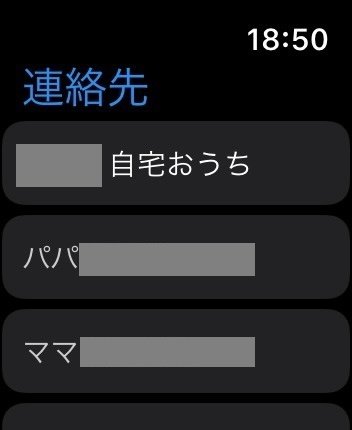
文字盤には登録していませんが、アプリ一覧を出して選ぶことも出来るのでアラームも使っています。
Apple Watch の使い方
Apple Watch は次のように使っています。
学校には持って行かない
iPhoneは学校に持って行っていましたが、特に使う事はなく、また遊びに行くときも必ず一度家に帰ってくることを徹底しているので学校には持って行かないことにしました。遊びに行く・外出する時は腕に付ける。外さない。
遊ぶ場所に着いたらメッセージを送信。
似た名前の公園がいくつかあり「下の公園」「学校の近くの公園」など曖昧な言い方をするので、位置情報の送信も併用しています。(iPhone から「探す」で見ても同じ)

帰る時間はアラームセットする
元々 iPhone でアラームを使っていたので特に問題なし帰る前、予定が変わった時などはメッセージや電話で連絡する
Apple Watch の充電台は玄関に設置して、忘れることが無いようにしています。詳しくは補足情報で
使ってみた感想
まだ使い始めたばかりなので様子見中ですが、連絡用としては iPhone の代わりになりそう。
紛失リスク低減&遊びに使うトラブル を考えると、iPhone 持たせるより良さそうです。
データ容量や通信料も様子見。かけ放題プラン等はないので、多用する場合は割高になるかもしれません。
補足
想定外と困りごと
LINEが使えない
LINEを使う想定でしたが、ファミリー共有の Apple Watch のみでは使えないないようでした。
(私がよく分かってない可能性あり)
メッセージで代替出来るので、問題なし。キーボードで日本語入力が出来ない
日本語は音声入力のみでした。
電話だとどうせ喋るので許容範囲かな。フチの方が少し反応が悪い
これはカバーケースのせいかな。カバーケースの中に水が入り込む
密着しているわけではないので、濡れるとカバーケースと盤面の間に水が入ります。本体は耐水性能があるので大丈夫ですが、外して拭くのがちょっと面倒。カバー無しだと傷だらけになりそうなので仕方ない。移動履歴の追跡が出来ない
これは iPhone 利用時と同じなので想定通りですが、GPS見守りサービス等と比較するとこの辺の機能は弱いです。
アクセサリなど
いくつかアクセサリを追加
カバーケース、頑丈そうなもの。
USB Type-C のアダプタ
Apple Watch には充電ケーブルしか付属していません。
⇒ アンカー Anker A2017121
充電ケーブルを仕込んで使う充電台
はじめは横向きに置く台を使っていたのですが、位置がズレて充電出来ないことがありました。子供には分かりにくい。

今は浮かせるタイプの充電台に横向きにセットして充電しています。充電ケーブルの磁力で Apple Watch を保持するタイプなので位置ズレが起きません。


置くタイプやベルトが引っかかるタイプだと位置がズレていても気付かないので、ズレる=落ちる になるタイプがおすすめです。
(本当はもうちょっとおしゃれなデザインのが欲しい)
⇒ MOTTERU MOT-AWSTD01-BK
その他
主には連絡用なので Apple Watch にしましたが、より詳細に経路記録などが出来る GPS 見守り系のサービスの方が合う場合もあると思います。
iPhone と違って連絡用以外に使い道がないので、子供が遊んだりするのを気にしなくてよい。外出時以外はずっと玄関の充電台にあるので、充電切れが起きない。
水で遊んでベルトをビシャビシャにして帰って来たので、ベルトは2本用意しておいても良いかも。
結局のところ、スマホ無くさないのが一番いい気はする。
